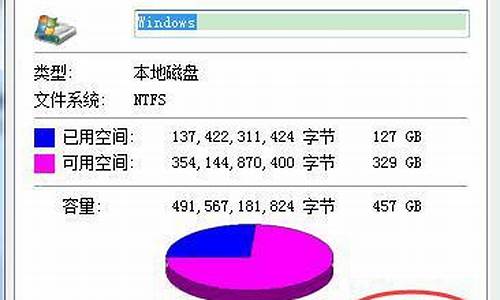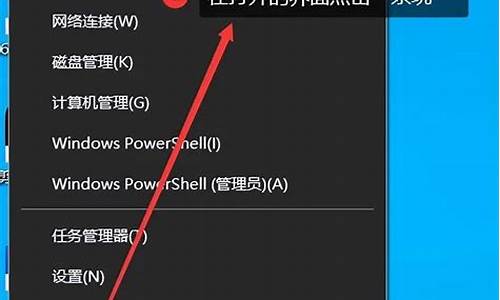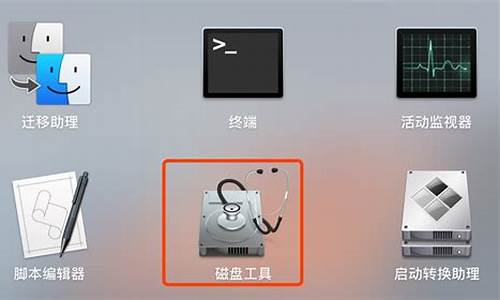纯净版电脑系统桌面怎么设置-纯净版系统桌面基本图标
1.中关村xp纯净版系统如何找回丢失的桌面图标
2.浅析电脑公司xp纯净版系统使用组策略禁止电脑桌面设置的方法
3.Win8系统的开机界面如何设置
4.win7怎么更改桌面图标大小|如何调整桌面图标大小
中关村xp纯净版系统如何找回丢失的桌面图标

大家平时在使用电脑办公学习的时候,由于错误操作或者是电脑的影响,windowsxp系统桌面上所有的图标都丢失了,因为很多用户习惯通过桌面上的这些图标快捷方式打开所要运行的软件应用程序,所以电脑桌面显示不出图标,对大家平时的操作电脑有一定的影响,甚至影响到了工作的效率问题,那么如何找回丢失的桌面图标呢?怎么样让桌面图标都显示出来呢?下面小编就以中关村xp纯净版系统为例,跟大家一起分享下具体的解决方法!
解决方法:
鼠标右击电脑桌面空白处,依次选择“排列图标”、“显示桌面图标”选项,这时候电脑桌面上就会恢复显示原来的图标。
(提示:如果是想要去掉电脑桌面的图标,可以按照同样的方法,只是最后去除勾选“显示桌面图标”选项即可。)
以上就是xp系统找回丢失桌面图标的解决方法,其实步骤很简单,大家一看就会,希望上述文章能够对大家有所帮助。
浅析电脑公司xp纯净版系统使用组策略禁止电脑桌面设置的方法
在使用电脑的过程中,大部分的xp系统用户经常会对电脑桌面进行修改设置,可是有时候由于失误操作,我们会不小心删除电脑桌面上的运用程序软件图标或者是文件夹等。如果我们不想要电脑桌面被随意修改设置,我们可以运用Windowsxp系统本身自带的禁止功能禁掉电脑桌面的设置。之前小编跟大家介绍了利用注册表编辑器的设置来禁止设置电脑桌面的方法,下面小编将利用组策略禁止修改电脑桌面设置,有兴趣的用户不妨学习下!
推荐:电脑公司xp纯净版系统下载
方法如下:
1、点击“开始”菜单,选择“运行”选项,在弹出的对话框中中输入“gpedit.msc”字符命令,按“回车”键;
2、在打开的“组策略”窗口左侧依次展开“用户配置”、“管理模板”、“桌面”选项;
3、在右侧双击“退出时不保存设置”选项,在弹出的设置界面点击“确定”键后退出。
xp系统使用组策略禁止电脑桌面设置的方法就跟大家分享到这边了,大家可以结合之前小编发的另外一篇文章《xp系统利用注册表编辑器设置禁止设置电脑桌面的方法》,选择适合自己的设置,希望上面的方法对大家有所帮助。
Win8系统的开机界面如何设置
Win8系统的开机界面如何设置
不少用惯WindoWsXP和Win7的.用户,在Win8系统推出之后都感到非常的不适应,原因就是Win8系统用全新的扁平化Metro设计风格,还有在开机以后用“开始”屏幕的界面作为开机默认界面,传统的“桌面”界面已经不再使用。实际上,如果喜欢开机默认进入“桌面”界面的用户,开始可以通过设置来改变Win8系统的开机界面的。那怎么操作呢?我现在就来和大家一起看看设置教程。
步骤一:在Win8纯净版的左下角,我们可以看见Win图标,鼠标右键点击Win图标键,或者使用快捷键“Win键+X”调出菜单,选择“控制面板”,我们要设置Win8系统默认开机画面就是在这里进行;
步骤二:鼠标在“控制面板”按“类别”查看中选择右侧的“外观和个性化”点击选择;
步骤三:进入Win8 64位旗舰版下载的“外观和个性化”之后,选择“更改主题”进去;
步骤四:进入“更改主题”界面之后,鼠标移动到右下角有一个“任务栏和导航”栏目,我们点击进去;
步骤五:进去以后,点击选择“导航”这个选项页,然后可以看到选项“当我登录或关闭屏幕上的所有应用时,转到桌面而不是“开始”屏幕”,勾选这个选项后,点击“确定”;
当我们在ghost Win8中完成以上5个步骤之后,我们退出桌面,在右侧栏选择“重启电脑”,当电脑重启完成之后,就会自动默认进入“桌面”界面。
win7怎么更改桌面图标大小|如何调整桌面图标大小
如何更改萝卜家园win7纯净版桌面图标大小?每个人电脑桌面上图标大小都不一定相同,有人喜欢大图标,有的喜欢中小图标,那么如何更换桌面上图标的大小呢?其实方法很简单,直接在桌面进行调整大,中,小图标。下面小编教大家如何调整桌面上图标大小。
win7调整桌面上图标大小方法一:
1,如图,在桌面点击鼠标右键,在查看底下点击设置小图标显示。
2,如图,在桌面点击鼠标右键,在查看底下点击设置中图标显示。
3,如图,在桌面点击鼠标右键,在查看底下点击设置大图标显示。
win7调整桌面上图标大小方法二:ctl和鼠标滚轮控制图标任意大小。
1,将鼠标指针放置于桌面图标上,按住键盘的Ctrl键,然后滚动鼠标中键,可以使得图标比上面的小图标模式更小
2,可以使得图标比上面的大图标模式更大。
以上就是小编介绍如何设置win7系统电脑桌面图标大小的方法,可以选择合适的方法去调整桌面图标大小,希望能够帮助到大家。
声明:本站所有文章资源内容,如无特殊说明或标注,均为采集网络资源。如若本站内容侵犯了原著者的合法权益,可联系本站删除。